gho转化为iso
电脑系统中GHO文件和ISO文件的区别

GHO文件和iso文件的区别ISO是光盘镜像文件,是将光盘打包压缩成一个ISO文件,方便用户备份、拷贝、使用的,用户只需要安装虚拟光驱软件,就能加载并使用ISO文件,也可以使用解压缩工具,直接解压提取里面的文件。
GHO则是GHOST的打包文件,由GHOST备份硬盘得到的,用于GHOST备份和还原系统之用,用户可以使用专用的Ghost Explorer打开并提取其中的文件。
有区别的。
ISO文件是用来做光驱用的,也是封装文件或者整个系统用的,GHO是指定用来备份系统一个重要的文件。
别的东西用不上的,原则上是用来恢复系统和备份系统用的,GHO是什么文件与ISO镜像文件有什么不同ISO是什么文件,很早之前烈火网就给大家介绍过,ISO光盘镜像文件可以直接刻录成光盘使用(带启动),也可以说是一个压缩包!查看详细>>>GHO是GHOST境象文件、是用GHOST备份的克隆文件,是用ghost恢复系统的时候使用的。
iso文件就相当于一张光盘,而gho则是某个硬盘或者某个硬盘分区的备份文件。
用iso文件安装系统:最好的办法是找台刻录机来把这个iso文件刻成一张系统安装盘,或者直接用winrar把这个iso文件解压到一个文件夹,然后在dos下运行smartdrv这个目录下的i386目录里边的winnt来安装系统。
注意iso文件解压要放在FAT32硬盘格式下才行,例i386在D盘DOS操作:A回车A:\>d:回车,D:\>dir回车,smartdrv回车,cd i386回车,Winnt.bat回车可以等待进入安装界面.gho文件也可以用虚拟光驱制成iso文件;iso文件一般用winrar3.6以上的直接解压可能也有gho文件。
利用gho文件直接克隆一个系统(有驱动兼容性和垃圾文件的问题)利用iso文件全新安装一个系统(硬装,最好,就是太费时费精力)gho文件是硬盘或分区的的克隆镜像文件,可用ghost程序恢复系统或整个硬盘。
教你如何修改GHO,制作自己的系统安装盘
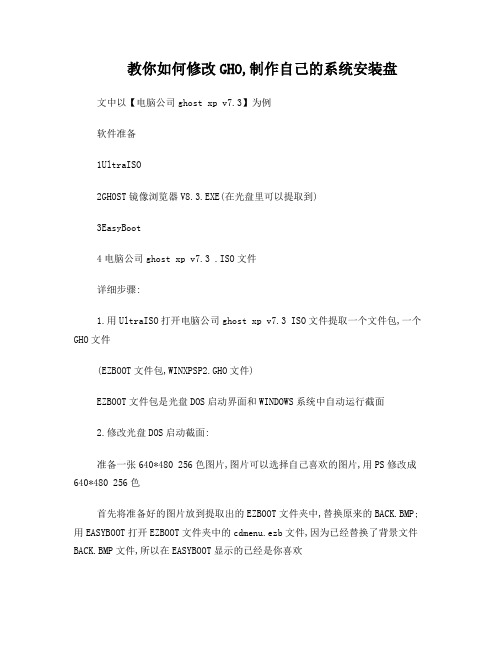
教你如何修改GHO,制作自己的系统安装盘文中以【电脑公司ghost xp v7.3】为例软件准备1UltraISO2GHOST镜像浏览器V8.3.EXE(在光盘里可以提取到)3EasyBoot4电脑公司ghost xp v7.3 .ISO文件详细步骤:1.用UltraISO打开电脑公司ghost xp v7.3 ISO文件提取一个文件包,一个GHO文件(EZBOOT文件包,WINXPSP2.GHO文件)EZBOOT文件包是光盘DOS启动界面和WINDOWS系统中自动运行截面2.修改光盘DOS启动截面:准备一张640*480 256色图片,图片可以选择自己喜欢的图片,用PS修改成640*480 256色首先将准备好的图片放到提取出的EZBOOT文件夹中,替换原来的BACK.BMP;用EASYBOOT打开EZBOOT文件夹中的cdmenu.ezb文件,因为已经替换了背景文件BACK.BMP文件,所以在EASYBOOT显示的已经是你喜欢的背景图片了,各位可以按照自己的喜好随便用EASYBOOT 软件修改里边的文字部分,比如作者,日期,菜单可以不用修改,因为DONGHAI已经做的很好了,对了在保存以前别忘记在EASYBOOT里选中背景图象一项。
SUB.EZB文件和上边一样的修改方法容易出现的问题就是图片的格式问题,一定要把图片个修改对了完成以后替换原来的EZBOOT就OK了3 修改WINDOWS系统下光盘自动运行的界面在UltraISO打开的7.3ISO文件里提取AUTORUN.INI,把里边修改成自己的OEM信息,替换原来的文件有人要问了,干吗要改,(哈哈,这个AUTORUN.INN文件就是WINDOWS系统下光盘自动运行的界面显示的文字内容)光盘界面问题到次修改完毕.4 接下来就是修改GHO文件了,要用到的软件就是GHOST 镜像浏览器V8.3.EXE用GHOST镜像浏览器V8.3.EXE打开已经提取出来的WINXPSP2.GHO文件,大家可以看到,里边的文件树其实就是装完系统后的C盘的样子. 里边需要修改的地方很多.但是大体的不删除原来软件的情况下就需要修改以下几个地方(因为原来残留的流氓软件ISLAND已经处理完毕了不过本人个人认为.里边的QQ2006,迅雷,SAFE360,傲游浏览器,BIT下载软件都可以不要了;具体原因大家在使用当中可以体会到这几个软件带来得不方便,我就不多说了)软件的删除方法很简单就是在打开的GHO文件的文件树中找到Document and Settings-Administrator--桌面,将里边的QQ和迅雷的连接文件删除,再到all users--桌面里的bitcomet.lnk,maxthon.lnk删除,再到all users--开始菜单--程序中将腾讯QQ包删除;这一步是为了把开始菜单和桌面上的不要的软件的连接删除,下面就给把实质的程序删除了,可以在program files找到,一一删除就行了,这样在将来的桌面上就干净了5 下面就是最烦琐重要的部分,这儿充分体现了东海大哥的智慧第一步:修改系统属性里的OEM信息:首先找到sysprep 文件夹提取sysprep.inf文件,如下ProductKey=MRX3F-47B9T-2487J-KWKMF-RPWBY FullName="GHOST 还原盘基地"OrgName=""ComputerName=*将微软用户和微软中国改成你自己的公司名,然后保存替换原来的文件第二步就是修改系统属性里制造商和技术支持商的标志和技术支持信息:支持商的标志是windows-system32中的oemlogo,大家可以设计个差不多大小的替换掉原来的就可以了技术支持信息是windows-system32下的oeminfo.ini 文件,可以打开修改后替换本来的第三就是修改系统恢复过程中有一段时间显示的图片,位置是windows-system32中的setup.bmp文件,可以用上边的back.bmp改为setup.bmp替换到这儿大部分的已经修改完毕,还有就是在系统装完后在标准模式下开始菜单上有个连接的问题,这个就比较麻烦了,需要修改注册表,GHO文件的注册表位置是windows-system32下的config下的文件,这个只需要将config下的software提取出来就行了,修改办法如下:开始-运行-regedit,打开注册表编辑器选中HKEY_LOCAL_MACHINE,选中文件--加载配置单元,选择刚才提取的sofeware文件,随便在弹出的加载配置单元的项名称随便起个名字,比如123,这时候在HKEY_LOCAL_MACHINE下就会多了123 的项;下边找到了根源HKEY_CLASSES_ROOT\CLSID\{2559a1f6-21d7-11d4-bd af-00c04f60b9f0},这一项里包含了“默认”和“Infotip”这两项,将Infotip直接删除,在左边{2559a1f6-21d7-11d4-bdaf-00c04f60b9f0}下还有Instance项,里边有"默认","CLSID","COMMAND","METHOD","PARAM1"几项, 下边把"command","param1"直接删除就行了。
iso和gho装系统的区别

Ghost系统有两种格式的文件,一种是。
ISO映像,另一个是。
GHO1. ISO文件无需解压缩即可直接复制到U盘的GHO目录中。
GHO首先需要解压缩。
2.在实际安装过程中,为了方便起见,不需要解压缩ISO映像,因此安装工具可以自动提取GHO文件。
3. GHO文件是从幻影版本映像文件中提取的,而ISO文件是未解压缩的系统映像文件。
4. ISO:光盘映像,可以直接使用,录制后相当于插入光盘。
但是,幻像只能由幻像程序使用(还原)。
扩展数据:幻影系统的后门如下:1.修改IE浏览器的相关文件,将默认无效提示页面的方向更改为后门设置的页面(广告,中毒或不执行任何操作,无论他放在页面上的内容如何);2.修改默认的搜索引擎,并添加他的合作徽标,而不会影响您的使用,以便您每次使用搜索时,他都可以从搜索提供商中受益。
3.更改系统actxprxy.dll和其他与Internet相关的关键文件,包括保留的后门,以使系统文件成为特洛伊木马病毒下载器。
修改后的文件本身不是破坏性文件,但是当它充当下载程序时,下载并运行的程序多种多样,甚至有数百个后门。
4.通过这种方式,仅应用了安全补丁的一部分,并保留了一些关键补丁(即系统中没有对应的系统文件版本),但同时标识了将相关补丁写入注册表,以便任何补丁方法都将被识别为已补丁,这将导致系统中这些漏洞的永久打开。
而且,除非它是干净的并已重新加载,否则无法对其进行修补(您不知道实际上尚未应用哪些保留的修补程序)。
5.某些行为类似于修改东海系统默认安全设置。
同样,例如故意使用FAT32格式的系统分区,故意降低系统的安全性能;还包括以文件流的方式隐藏恶意程序等。
gho还原方法 -回复

gho还原方法-回复大家好!今天我来为大家介绍一种非常实用的方法——gho还原方法。
对于熟悉计算机的人来说,相信对于gho文件都不陌生。
gho还原方法是指将gho文件恢复到原先的状态,非常适用于系统恢复、病毒清除、文件恢复等等情况。
那么,下面让我一步一步为大家详细介绍gho还原方法。
第一步:准备工作在进行gho还原前,我们需要准备一些必要的工具。
首先,我们需要一张能够写入gho文件的光盘或者U盘。
然后,我们需要下载并安装一款适用的gho还原软件,如Symantec Ghost、Norton Ghost等。
接下来,我们需要将需要还原的gho文件保存到光盘或U盘中,确保文件完整且不损坏。
第二步:进入系统恢复环境现在,我们将进入系统恢复环境。
重启计算机,当计算机正在开启的时候,按下快捷键F12或者Del键(根据不同计算机品牌可能会有所不同),进入BIOS设置。
在BIOS设置中,我们需要找到“启动选项”或者“Boot”选项,将启动顺序调整为光盘或U盘,然后保存设置并退出。
第三步:选择还原模式在进入系统恢复环境后,我们需要选择“还原模式”。
根据不同的还原软件,操作可能会有所不同。
但基本上,同意软件的提示,选择“还原模式”或“还原系统”等相关选项。
第四步:选择还原目标接下来,我们需要选择需要还原的gho文件所在的路径。
通常情况下,我们会选择已经连接到计算机上的光盘或U盘。
如果你的光盘或U盘有多个分区,选择包含gho文件的分区。
确认选择后,点击“下一步”或者“确定”。
第五步:确认还原信息在这一步骤中,我们需要注意确认还原信息。
通常软件会显示文件名、文件大小、创建时间等信息。
确保所选的gho文件是正确的,并且不损坏。
若确认无误,点击“下一步”或“确定”。
第六步:开始还原现在,我们已经准备好开始还原gho文件了。
这个过程可能需要几分钟或者更长的时间,取决于gho文件的大小和计算机的性能。
在整个还原过程中,不要中断电源或者关闭计算机,否则将会导致还原失败。
个性化修改系统镜像ISO 修改gho OEM信息 背景图和LOGO 制作光盘启动菜单 编译镜像文件

个性化修改系统镜像ISO 修改gho OEM信息背景图和LOGO 制作光盘启动菜单编译镜像文件一、准备工作1、当然是下载一个自己认为比较好的封装系统!2、使用工具软件:网上全可以找到的!(1)、EasyBoot----制作光盘启动菜单(2)、UltraISO----提取编译ISO文件(3)、GhostEXP浏览器--提取编译镜像文件(4)、PS或ACDSEE9.0--制作背景图和LOGO(5)、Nero7或ONES.exe小巧好用二、制图1、寻找所要的素材图像2、用ACDSEE9.0打开,选择修正---修改图像大小---设置为宽度640 x高度480。
3、修正---改变色深---2564、分别保存为back.bmp和LOGO.bmp即可如图:LOGO图背景图三、开工进行修改(说白了就是偷梁换柱)把下载好的5.0镜像文件用UltraISO提取出文件中EZBOOT的全部内容,然后用EasyBoot修改背景图和启动LOGO,也就是说把你修改后的背景图和LOGO图重命名,要和雨林EZBOOT名称一致,保存后复制到5.0ISO文件里替换原有的内容,重新用EasyBoot编译即可。
四、提取其中的GHO文件进行偷梁换柱!相信大家关心的就是系统恢复安装后能直接显示自己的OEM 信息,注册到的内容,第一次进入桌面的壁纸,以及打开IE浏览器是的首页,还有恢复安装过程中所显示的标识页面吧!另外就是加入一些自己认为比较好的绿色程序等!要实现上面的内容用到的工具就是GHOSTEXP .EXE ,用其打开提取出来的GHO文件,再次编译即可!ghost版修改sysprep目录下的sysprep.infOEM图片和信息在windows\system32目录下,oeminfo.ini和oemlogo.bmp替换就行了首先用ghostexp打开你要修改的gho文件,提取sysprep目录下的sysprep.inf找到[UserData]这一行,修改如下:ProductKey=F4297-RCWJP-P482C-YY23Y-XH8W3FullName="用户名" /改成你的OrgName="公司名" /改成你的ComputerName=电脑名称/改成你的修改完后替换原有的,然后重新编译一下gho文件(文件-编译),这样gho完就是你自己的OEM 了桌面壁纸修改方法:把你要用的桌面壁纸替换C:\Documents and Settings\Administrator\Local Setting\ Application Data \Microsoft目录下的Wallpaper1.bmp必须注意文件名称和格式,如果你的图片格式是其它的如JPG格式你可以用“画图”程序进行转换!主页怎么改,以改为BAIDU 的主页为例,我这里说一下我的方法:reg add "HKCU\Software\Microsoft\Internet Explorer\Main" /v "Start Page" /d/f del %0新建一个记事本,把上面加粗的命令复制到记事本里面,然后改名称和后缀名,homepage.cmd然后把homepage.cmd放到gho文件的windows目录下提取sysprep目录下的sysprep.inf,用记事本打开加入下面的命令[GuiRunOnce]"%WinDir%\homepage.cmd"重新编译gho文件,这样,ghost完就是你自己设置的主页了,homepage.cmd文件也会自动删除至于恢复安装时显示的画面与改桌面壁纸修改方法一样,用你喜欢的图片进行替换!文件名setup.bmp为保存在windows\system32的文件夹中增加或者删除一些程序直接在ghostexp就可以进行了,但必须要重新编译,否则GHO文件会变大甚至不能恢复!4、再次用UltraISO程序将提取出来修改后的两个文件合并回去生成新的ISO文件,刻录即可!五、为了测试所制作的系统碟是否能正常安装,大家需要用虚拟安装来测试,这样就可以避免刻飞盘。
[原创]如何将gho制作成iso
![[原创]如何将gho制作成iso](https://img.taocdn.com/s3/m/a829889cb8d528ea81c758f5f61fb7360b4c2b2b.png)
如何将gho制作成iso软件准备1 UltraISO2 GHOST镜像浏览器V8.3.EXE(在光盘里可以提取到)3 EasyBoot4 ghostxp ISO文件详细步骤:1.用UltraISO打开电脑公司ghost xp v7.3 ISO文件提取一个文件包,一个GHO文件(EZBOOT文件包,WINXPSP2.GHO文件)EZBOOT文件包是光盘DOS启动界面和WINDOWS系统中自动运行截面2.修改光盘DOS启动截面:准备一张640*480 256色图片,图片可以选择自己喜欢的图片,用PS修改成640*480 256色首先将准备好的图片放到提取出的EZBOOT文件夹中,替换原来的BACK.BMP;用EASYBOOT打开EZBOOT文件夹中的cdmenu.ezb文件,因为已经替换了背景文件BACK.BMP文件,所以在EASYBOOT显示的已经是你喜欢的背景图片了,各位可以按照自己的喜好随便用EASYBOOT 软件修改里边的文字部分,比如作者,日期,菜单可以不用修改,因为DONGHAI已经做的很好了,对了在保存以前别忘记在EASYBOOT里选中背景图象一项。
SUB.EZB文件和上边一样的修改方法容易出现的问题就是图片的格式问题,一定要把图片个修改对了完成以后替换原来的EZBOOT就OK了3 修改WINDOWS系统下光盘自动运行的界面在UltraISO打开的7.3ISO文件里提取AUTORUN.INI,把里边修改成自己的OEM信息,替换原来的文件有人要问了,干吗要改,(哈哈,这个AUTORUN.INN文件就是WINDOWS系统下光盘自动运行的界面显示的文字内容)光盘界面问题到次修改完毕.4 接下来就是修改GHO文件了,要用到的软件就是GHOST镜像浏览器V8.3.EXE用GHOST镜像浏览器V8.3.EXE打开已经提取出来的WINXPSP2.GHO文件,大家可以看到,里边的文件树其实就是装完系统后的C盘的样子. 里边需要修改的地方很多.但是大体的不删除原来软件的情况下就需要修改以下几个地方(因为原来残留的流氓软件ISLAND已经处理完毕了不过本人个人认为.里边的QQ2006,迅雷,SAFE360,傲游浏览器,BIT下载软件都可以不要了;具体原因大家在使用当中可以体会到这几个软件带来得不方便,我就不多说了)软件的删除方法很简单就是在打开的GHO文件的文件树中找到Document and Settings-Administrator--桌面,将里边的QQ和迅雷的连接文件删除,再到all users--桌面里的bitcomet.lnk,maxthon.lnk删除,再到all users--开始菜单--程序中将腾讯QQ包删除;这一步是为了把开始菜单和桌面上的不要的软件的连接删除,下面就给把实质的程序删除了,可以在program files找到,一一删除就行了,这样在将来的桌面上就干净了5 下面就是最烦琐重要的部分,这儿充分体现了东海大哥的智慧第一步:修改系统属性里的OEM信息:首先找到sysprep文件夹提取sysprep.inf文件,如下ProductKey=MRX3F-47B9T-2487J-KWKMF-RPWBYFullName="GHOST 还原盘基地"OrgName=""ComputerName=*将微软用户和微软中国改成你自己的公司名,然后保存替换原来的文件第二步就是修改系统属性里制造商和技术支持商的标志和技术支持信息:支持商的标志是windows-system32中的oemlogo,大家可以设计个差不多大小的替换掉原来的就可以了技术支持信息是windows-system32下的oeminfo.ini文件,可以打开修改后替换本来的第三就是修改系统恢复过程中有一段时间显示的图片,位置是windows-system32中的setup.bmp文件,可以用上边的back.bmp改为setup.bmp替换到这儿大部分的已经修改完毕,还有就是在系统装完后在标准模式下开始菜单上有个连接的问题,这个就比较麻烦了,需要修改注册表,GHO文件的注册表位置是windows-system32下的config下的文件,这个只需要将config下的software提取出来就行了,修改办法如下:开始-运行-regedit,打开注册表编辑器选中HKEY_LOCAL_MACHINE,选中文件--加载配置单元,选择刚才提取的sofeware文件,随便在弹出的加载配置单元的项名称随便起个名字,比如123,这时候在HKEY_LOCAL_MACHINE下就会多了123 的项;下边找到了根源HKEY_CLASSES_ROOT\CLSID\{2559a1f6-21d7-11d4-bdaf-00c04f60b9 f0},这一项里包含了“默认”和“Infotip”这两项,将Infotip直接删除,在左边{2559a1f6-21d7-11d4-bdaf- 00c04f60b9f0}下还有Instance项,里边有"默认","CLSID","COMMAND","METHOD","PARAM1"几项, 下边把"command","param1"直接删除就行了。
GHO文件转换成ISO格式的方法

GHO文件转换成ISO格式的方法
GHO文件是使用ghost软件备份的系统盘映像,可以用于恢复系统,通常
我们下载的系统都是ISO镜像文件,那么要怎么把GHO文件做成ISO镜像呢?
接下来系统城小编就教大家GHO文件转换成ISO格式的方法。
一、准备工具
1、GHO系统备份文件
2、制作工具:UltraISO映像文件制作工具9.5
3、下载对应版本的系统ISO文件,比如GHO为win7,则下载win7系统ISO文
件
4、系统ISO文件:电脑系统下载
二、GHO文件转换成ISO格式的方法步骤
1、以管理员身份运行UltraISO工具,点击左上角—文件—打开;
2、以xp系统为例,打开下载的xp系统ISO文件;
3、找到winxp.gho,右键删除;
4、再点击“操作”—“添加文件”,找到本地的xp系统GHO文件,添加进来;
5、把gho文件名称改成和被替换的文件一样,比如被删的文件为winxp.gho,
则右键新添加的gho,点击“重命名”,改成winxp.gho;
6、最后点击文件—保存。
以上是采用替换的方法,把GHO文件做成ISO镜像的方法,有需要的朋友
可以参考上述步骤来制作。
制作GHOST系统恢复光盘

制作GHOST系统恢复光盘
需下载安装的软件及准备工作
1UltraISO软件下载软件教程
2Prassi ONES软件下载软件教程
3一键Ghost11.0光盘版软件下载
4系统GHOST文件(*.gho)软件教程
由于XP备份文件少者就上G,所以建议用DVD光盘刻录。
在备份之前,应对系统进行必要的设置和优化,为减小备份文件的体积,禁用系统还原、休眠,清理
临时文件和垃圾文件,将虚拟内存设置到非系统区,只安装常用的软件。
尽量将备
份文件的大小控制在4.7G以内。
上面的准备工作准备好后,就可以进行我们的制作了。
1.首先将下载的一键Ghost11.0光盘版解压,得到“一键Ghost11.0光盘版.ISO”文件(图1)
2. 用下载安装的UltraISO打开一键Ghost11.0光盘版ISO文件。
3.打看后可以看到文件EZBOOT引导文件。
4.下步就是把你系统的GHOST备份文件添加到ISO文件里
5.一键GHOST恢复软件默认恢复的文件为C_PAN.GHO,所以应将系统备份文件更改为C_PAN.GHO,否则在一键还原的时候会提示找不到C_PAN.GHO文件,导致还原无法继续。
(当然你也可以手工通过GHOST 8.3向导进行还原)
6.到此,系统恢复映像文件制作完成,保存该文件。
7.启动 ONES
好了,刻录完成,重启电脑,按“DELDTE”键,设置CMOS从光盘启动,是不是成功了啊
注:
如果你的硬盘有备份镜像,光盘启动后会显示硬盘为默认,你需手动选择镜像在光盘。
(光盘。
- 1、下载文档前请自行甄别文档内容的完整性,平台不提供额外的编辑、内容补充、找答案等附加服务。
- 2、"仅部分预览"的文档,不可在线预览部分如存在完整性等问题,可反馈申请退款(可完整预览的文档不适用该条件!)。
- 3、如文档侵犯您的权益,请联系客服反馈,我们会尽快为您处理(人工客服工作时间:9:00-18:30)。
GHO转化为ISO
1. 介绍
GHO文件是由Ghost软件创建的压缩磁盘映像文件,用于备份和还原硬盘分区或整个磁盘的数据。
而ISO文件是一种光盘映像文件格式,用于将光盘的内容保存为一个文件。
本文将介绍如何将GHO文件转化为ISO文件,以便更方便地使用和共享。
2. GHO和ISO文件的区别
GHO文件和ISO文件都是用于存储光盘或磁盘的映像文件,但它们之间存在一些区别。
•GHO文件是由Ghost软件创建的,主要用于备份和还原硬盘分区或整个磁盘的数据。
它可以包含操作系统、应用程序、文件等所有数据。
•ISO文件是一种标准的光盘映像文件格式,用于将光盘的内容保存为一个文件。
ISO文件通常只包含光盘的数据,不包括分区和文件系统等信息。
3. 转化工具
要将GHO文件转化为ISO文件,我们需要使用一个专门的转化工具。
下面是一些常用的工具:
•UltraISO:一款功能强大的光盘映像文件编辑工具,支持将GHO文件转化为ISO文件,并可以对ISO文件进行编辑和提取。
•PowerISO:一款流行的光盘映像文件处理工具,支持将GHO文件转化为ISO 文件,并可以创建、编辑和提取ISO文件。
•MagicISO:一款全能的光盘映像文件处理工具,支持将GHO文件转化为ISO 文件,并可以创建、编辑和提取ISO文件。
4. 转化步骤
下面是使用UltraISO将GHO文件转化为ISO文件的详细步骤:
步骤1:下载和安装UltraISO
首先,从官方网站或其他可信的下载站点下载UltraISO的安装程序。
然后,按照安装向导的指示安装UltraISO。
步骤2:打开GHO文件
启动UltraISO,然后点击菜单栏的“文件”选项,选择“打开”命令。
在打开对话框中,浏览到GHO文件所在的目录,选择要转化的GHO文件,然后点击“打开”按钮。
步骤3:转化为ISO文件
在UltraISO的主界面中,点击菜单栏的“文件”选项,选择“保存为”命令。
在保存对话框中,选择保存的位置和文件名,并将文件类型设置为“ISO映像文件(*.iso)”,然后点击“保存”按钮。
步骤4:等待转化完成
UltraISO将开始将GHO文件转化为ISO文件,并显示转化进度。
请耐心等待转化完成。
步骤5:完成转化
转化完成后,UltraISO将显示一个转化成功的提示框。
此时,您已经成功将GHO 文件转化为ISO文件。
5. 使用ISO文件
转化为ISO文件后,您可以将ISO文件刻录到光盘上,或使用虚拟光驱软件挂载ISO文件,以便访问和使用其中的内容。
•刻录光盘:使用刻录软件,将ISO文件刻录到空白光盘上。
刻录完成后,您可以使用光盘来安装操作系统、应用程序等。
•挂载ISO文件:使用虚拟光驱软件,将ISO文件挂载为虚拟光驱。
然后,您可以像使用物理光驱一样访问和使用ISO文件中的内容。
6. 总结
通过使用转化工具,如UltraISO,您可以轻松将GHO文件转化为ISO文件。
转化后的ISO文件可以更方便地使用和共享,如刻录到光盘上或挂载为虚拟光驱。
希望本文对您有所帮助,祝您成功转化GHO文件为ISO文件!。
